Maison >Tutoriel système >Série Windows >Comment configurer la reconnaissance faciale sur ordinateur portable win11 ? Comment activer la reconnaissance faciale dans Win11
Comment configurer la reconnaissance faciale sur ordinateur portable win11 ? Comment activer la reconnaissance faciale dans Win11
- PHPzavant
- 2024-02-13 17:42:341426parcourir
L'éditeur PHP Youzi vous présentera comment configurer la fonction de reconnaissance faciale de votre ordinateur portable dans Win11 et comment activer la reconnaissance faciale. En tant que dernier système d'exploitation publié par Microsoft, Win11 dispose d'une fonction de reconnaissance faciale plus intelligente et peut fournir une méthode de connexion plus pratique. Grâce à des paramètres et des opérations simples, vous pouvez facilement utiliser la reconnaissance faciale pour vous connecter au système Win11, améliorant ainsi l'expérience utilisateur. Examinons de plus près les étapes de configuration spécifiques !
Comment configurer la reconnaissance faciale sur un ordinateur portable Win11
1. Entrez les paramètres Win et cliquez sur "Compte".
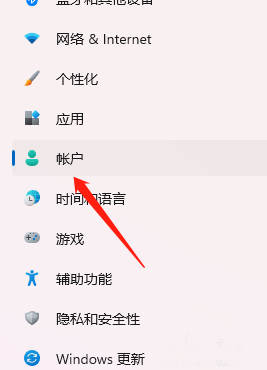
2. Cliquez sur "Options de connexion" à droite.

3. Trouvez la reconnaissance faciale et ouvrez-la pour entrer.

Ce qui précède est le contenu détaillé de. pour plus d'informations, suivez d'autres articles connexes sur le site Web de PHP en chinois!
Articles Liés
Voir plus- Comment afficher la clé win11 ? Comment afficher la clé win11 ?
- Comment résoudre le problème selon lequel la commande ipconfig ne peut pas être utilisée dans le système win11
- Solution à l'invite d'écran bleu indiquant que l'environnement de récupération est introuvable lors du démarrage du système Win11
- Comment mettre le menu Démarrer en mode classique sous Win11 ?
- Le guide du jeu Heroes of the Three Kingdoms dans le système win11

